4 beste WhatsApp Backup Extraktoren, die Sie kennen sollten

Geschrieben von Bastian Günter | Nov 13, 2025
Bei der Entscheidung für einen WhatsApp-Backup-Extraktor geht es nicht darum, die gesamten Daten zu extrahieren, sondern Flexibilität und Komfort bei der Entschlüsselung der WhatsApp-Daten zu bieten, um die Lesbarkeit zu gewährleisten. Dazu brauchen Sie eine App, die Ihnen die Möglichkeit gibt, die Informationen bei Bedarf selektiv zu extrahieren.
Es gibt eine Vielzahl von WhatsApp-Backup-Extraktoren im Internet, aber nicht alle Optionen werden Ihren Anforderungen gerecht. In diesem Artikel stellen wir Ihnen die besten Apps vor, mit denen Sie WhatsApp-Backups mühelos extrahieren können. Im Folgenden lernen Sie die besten WhatsApp-Backup-Extraktoren für Ihre Aufgabe kennen.
1: WhatsApp Backup Extractor: MobileTrans - WhatsApp Übertragen
MobileTrans – WhatsApp Übertragen ist ein fantastisches WhatsApp-Backup-Extraktionsprogramm, das entwickelt wurde, um Sie im Umgang mit Ihrem Smartphone in guten und schlechten Zeiten zu unterstützen. Egal, ob Sie die Daten von WhatsApp und anderen sozialen Apps von einem Gerät auf ein anderes übertragen, sie in Cloud-Diensten sichern oder wiederherstellen möchten, das Programm hat für alle Aufgaben spezielle Lösungen parat.
Darüber hinaus verfügt es über Funktionen, mit denen iOS und Android WhatsApp-Nutzer die Daten von WhatsApp effektiv kontrollieren können.
Nachfolgend finden Sie die Möglichkeiten, wie die App eine praktische Lösung bietet.
1.1 Übertragung von WhatsApp zwischen Android und iPhone:
immer wenn Sie auf ein neues Smartphone umsteigen, brauchen Sie die Übertragung Ihrer WhatsApp-Daten mit WhatsApp Backup Extractor, einschließlich Nachrichten und Mediendateien. Egal, ob Sie von Android auf iPhone oder von iPhone auf Android übertragen, MobileTrans liefert die erwarteten Ergebnisse auf bequeme Weise.

1.2 WhatsApp-Daten auf dem Computer sichern:
Ein Backup Ihrer WhatsApp-Daten auf einem Computer ist eine intelligente Lösung, um sie vor unerwartetem Verlust durch unvorhergesehene Situationen zu schützen. Mithilfe von MobileTrans können Sie wichtige Konversationen und Mediendateien gezielt sichern. Die App ist mit iOS- und Android-Geräten kompatibel, so dass Sie sich keine Sorgen machen müssen, wenn Sie auf Smartphones mit anderen Betriebssystemen wechseln. Sämtliche Backups werden auf Ihrem PC gespeichert, ohne dass die Gefahr von Datenverlusten oder Störungen besteht.
Dieses Video zeigt Ihnen, wie Sie Ihre WhatsApp-Daten sichern können:
1.3 WhatsApp-Backups auf Android oder iPhone wiederherstellen:
MobileTrans-WhatsApp Übertragen ermöglicht es Benutzern, WhatsApp-Daten jederzeit wiederherzustellen, aber nur, wenn sie die App zum Erstellen der Backups verwendet haben. Die WhatsApp Backups können Sie bequem auf Android- oder iOS-Geräten wiederherstellen. Außerdem können Sie die vorherigen Backups wiederherstellen, da die MobileTrans-App die Daten während des Backup-Prozesses nicht überschreibt.
Zur Wiederherstellung Ihrer WhatsApp-Daten brauchen Sie zunächst ein Backup. Bei der Sicherung Ihrer WhatsApp-Daten auf Ihrem PC oder Mac hilft Ihnen die App MobileTrans mit einfachen Schritten mit nur einem Klick. Denken Sie daran, dass Sie auch andere Telefondaten wie Kontakte, Nachrichten und andere Daten auf dem iPhone oder Android auf dem PC sichern können.
Führen Sie diese detaillierten Schritte aus, um Ihre WhatsApp-Daten auf Ihrem Computer zu sichern.
- Installieren und starten Sie die MobileTrans Software auf Ihrem Computer. Schließen Sie Ihr Mobilgerät an den Computer an und wählen Sie im MobileTrans-Fenster das Modul "Backup".
- MobileTrans lädt automatisch die unterstützten Dateien auf das verbundene iPhone oder Android-Gerät. Wählen Sie die Daten, die gesichert werden sollen, und klicken Sie auf die Schaltfläche Start. Der Backup-Prozess wird gestartet.
- Lassen Sie das Telefon mit dem Computer verbunden, bis die Sicherung abgeschlossen ist. Der Vorgang kann eine Weile dauern, je nach Anzahl der ausgewählten Dateien.
- Falls Sie das von Ihnen erstellte Backup ansehen möchten, verwenden Sie das Modul Wiederherstellen, um auf die MobileTrans Backup-Datei zuzugreifen. Sobald die Sicherung erfolgreich abgeschlossen ist, können Sie Ihre WhatsApp-Unterhaltungen im Html- oder PDF-Format lesen.
2: WhatsApp Extraktor
WhatsApp Extractor ist eine Software zum Extrahieren von WhatsApp-Backups, mit der Sie Backups von WhatsApp-Konversationen wiederherstellen können. Das Programm wurde entwickelt, um iOS-Geräte zu unterstützen, sogar solche, die unter iOS 7 laufen. Die Software kann Kontakte, Chats, Videos, Sprachnotizen und Fotos aus WhatsApp-Backups wiederherstellen, die über iTunes erstellt wurden.
WhatsApp Extractor ist eine flexible Lösung, die es iPhone-Benutzern ermöglicht, einen Sicherungspunkt zu wählen, um Nachrichten, Medien und Kontakte wiederherzustellen. In der Regel wird das aktuellste Backup empfohlen, da es wahrscheinlich mehr Inhalte enthält. Sobald Sie Ihr iPhone an den Computer anschließen und die App WhatsApp extractor starten, werden die Geräteinformationen angezeigt, darunter die Firmware, die IMEI-Nummer und der Gerätename.
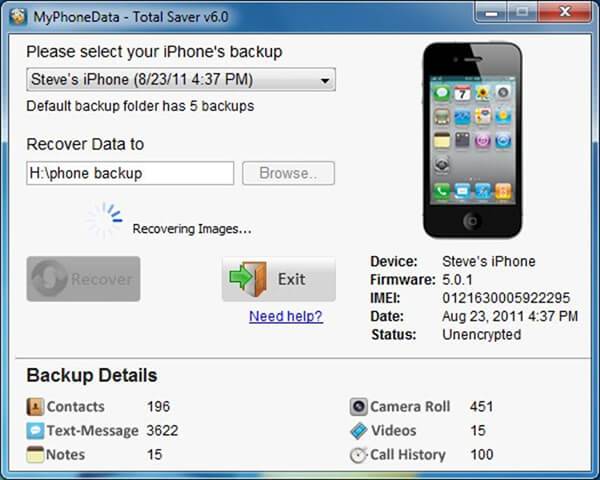
Diese Software enthält ein Modul namens 'WhatsApp-Details'. Es zeigt die genaue Anzahl der Chats, Nachrichten, Kontakte und Medien an, die wiederhergestellt werden sollen. Haben Sie den Wiederherstellungsprozess eingeleitet, findet und speichert die Software Ihre Unterhaltungen, sowohl für Gruppen als auch für Einzelpersonen, in einem Html-Format. Bei allen wiederhergestellten Chats wird das Datum und die Uhrzeit angezeigt, zu der Sie sie wiederhergestellt haben. Die Kontakte hingegen werden im CSV- oder VCF-Format gespeichert, während andere Medien wie Videos, Sprachnotizen und Fotos ihr ursprüngliches Format behalten.

WhatsApp Extractor kommt mit erheblichen Vorteilen für iPhone-Benutzer. Alle Funktionen der Software werden auf einer intuitiven Oberfläche angezeigt. Jedes Modul ist einfach auf einem einzigen Bildschirm zu bedienen, um das iTunes-Backup auszuwählen, das Sie wiederherstellen möchten. Sie können auch die Ordner auswählen, aus denen Sie die WhatsApp-Daten extrahieren möchten. Klicken Sie auf die Schaltfläche "Wiederherstellen", und der Prozess wird sofort gestartet.
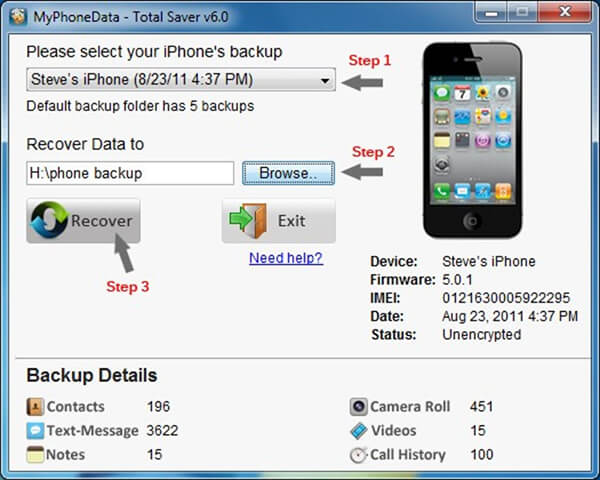
Die Software ist praktisch und erschwinglich. Die Wiederherstellung ist zuverlässig, da der WhatsApp Extractor alle gesicherten Inhalte wiederherstellen kann. Sie müssen nur sicherstellen, dass Sie Ihr iPhone-Backup auf iTunes haben, um die Chats wiederherstellen zu können, ohne komplizierte Optionen nutzen zu sollen.
3: WhatsApp Backup Extraktor: WhatsApp Viewer
Jedes Mal, wenn Sie Android-WhatsApp-Daten auf Ihrem Computer sichern, stehen die Chancen gut, dass Sie diese in der Zukunft ansehen möchten. Ohne Software eines Drittanbieters können WhatsApp-Chats nicht direkt auf dem Computer angezeigt werden. WhatsApp Viewer ist die beste Lösung, um Chats aus android msgstore.db anzuzeigen.

WhatsApp Viewer für Windows wird nur zum Abrufen von Android WhatsApp-Nachrichten ohne Internetverbindung verwendet. Diese App zeigt Konversationen an, indem sie die Datei android msgstore.db herunterlädt. Dabei unterstützt sie verschiedene Versionen der Datenbank, darunter crypt 5, crypt 7, crypt 8 und crypt 12. Sie brauchen die Crypt-Bibliothek nicht zu installieren, wenn Sie nach Nachrichten suchen.
Zur Installation der App auf Ihrem Computer benötigen Sie 1,3 MB auf der Festplatte für das neueste Installationspaket (die Version 1.9). Führen Sie diese Schritte aus, um Ihre WhatsApp-Nachrichten zu sehen.
Laden Sie den Schlüssel und die Datenbankdatei von Ihrem Android-Gerät herunter.
- Öffnen Sie die WhatsApp-Viewer-App.
- Zu Datei>Öffnen>Datei auswählen
- Öffnen Sie den Ordner 'extrahiert' und wählen Sie msgstore.db
- Das Feld für den Kontonamen können Sie leer lassen. Es ist auch möglich, Kontaktnamen aus der Datei wa.bd zu importieren.
- Um die Nachrichten zu sehen, klicken Sie auf den gewünschten Chat. Möglicherweise sehen Sie die größeren Bilder nicht, da die Datenbank nur Miniaturbilder enthält.
4: WhatsApp Backup Extraktor: ITunes Backup Übertragung
ITunes Backup Übertragung ist ein wertvolles Tool zum Abrufen von iPhone WhatsApp-Backups neben anderen Dateien auf einem Computer. Neben dem Extrahieren kann die App alle Gerätedaten wie Kontakte, Kalender, Videos, Fotos usw. problemlos extrahieren. Im Gegensatz zu anderen Hilfsprogrammen können iPhone-Nutzer mit der App alle Daten auf dem iPhone, iPad oder iPod retten und wiederherstellen.
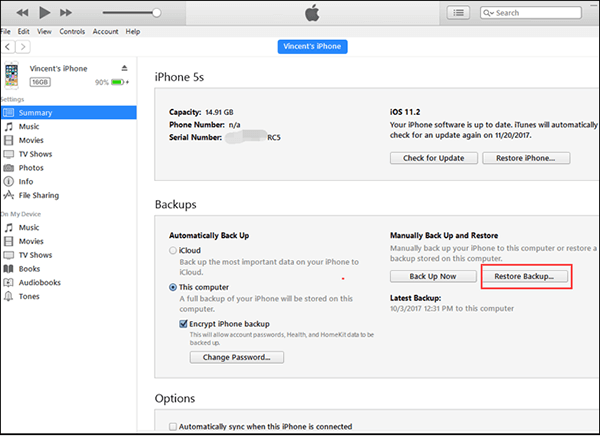
ITunes Backup Extractor bietet eine schnelle und unkomplizierte Möglichkeit, unterschiedliche iPhone-Inhalte aus iTunes zu extrahieren und wiederherzustellen. Die App findet den Backup-Ordner auf Ihrem PC schnell und automatisch. Danach speichert die App den Inhalt auf dem lokalen Speicher des Computers. Wenn Sie den Speicherort des iTunes-Backups kennen, können Sie die App auch manuell auswählen.
Bei der Übertragung der extrahierten Daten von iTunes auf Ihren Computer ermöglicht Ihnen die App iTunes Backup Extractor das Speichern in verschiedenen Formaten wie TXT-, CSV-, PDF- oder HTML-Dateien. Falls Sie die Inhalte auf Ihr iPhone oder iPad zurückholen möchten, bietet die App eine einfache Möglichkeit, sie direkt wiederherzustellen.
Schlussfolgerung
Jedes Mal, wenn Sie WhatsApp-Daten verlieren oder ältere Chats aus Ihren Backups auf einem Computer wiederherstellen möchten, ist die Wahrscheinlichkeit groß, dass Sie sich für einen zuverlässigen WhatsApp-Backup-Extraktor entscheiden, der Ihnen hilft, die Nachrichten anzusehen. Es gibt mehrere WhatsApp-Backup-Extraktoren im Internet, aber nicht alle können zuverlässige Lösungen versprechen. Die obige Liste umfasst die besten Optionen, die Ihnen bei dieser Aufgabe helfen, unabhängig davon, ob Sie ein Android- oder iOS-Nutzer sind. MobileTrans - WhatsApp Übertragen funktioniert perfekt, da es sichere und unkomplizierte Kriterien beim Extrahieren von WhatsApp-Daten für iPhone und Android beinhaltet.
Weitere Artikel empfohlen:
Heiße Artikel
Alle Kategorieren


MobileTrans - WhatsApp Übertragen



Bastian Günter
chief Editor